Приходьте на зустріч без жодних зобов’язань!
- Якщо ви приєднуєтеся до зустрічі з загальнодоступного комп’ютера, завжди очищайте історію веб-перегляду та файли cookie після її завершення.
- Щоб дізнатися, як приєднатися до зустрічі без облікового запису, продовжуйте читати!
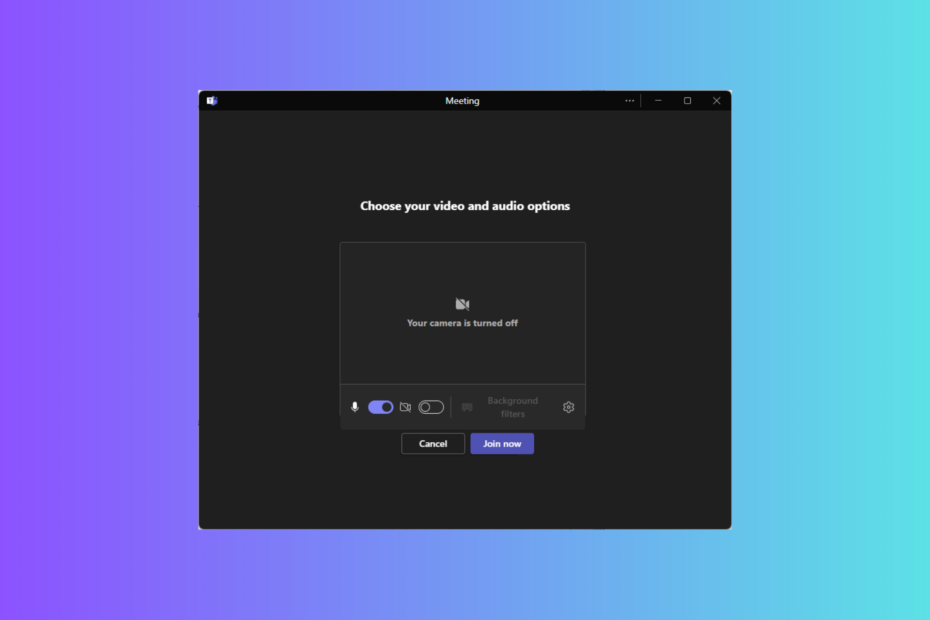
Microsoft Teams — це популярний інструмент для співпраці та відеоконференцій, який дозволяє приєднуватися до зустрічей без створення облікового запису. У цьому посібнику ми обговоримо покрокові інструкції, як це зробити!
Чи допускає Microsoft Teams зовнішніх користувачів?
Завдяки функціям зовнішнього доступу в Teams члени вашої команди можуть:
- Інші організації Microsoft 365 (через чат і зустрічі)
- Користувачі Skype (лише чат)
- Користувачі групи з обліковим записом Microsoft, але не керовані організацією (лише чат)
Однак ці люди не матимуть доступу до ваших команд, сайтів або інших ресурсів Microsoft 365.
Як приєднатися до зустрічі команди як гість?
1. Приєднання до наради Teams за допомогою веб-браузера
- Перейдіть до запрошення на зустріч і натисніть на Натисніть тут, щоб приєднатися до зустрічі посилання.

- Ви отримаєте два варіанти у веб-браузері за замовчуванням: Приєднуйтеся до програми Teams або Продовжити в цьому браузері.
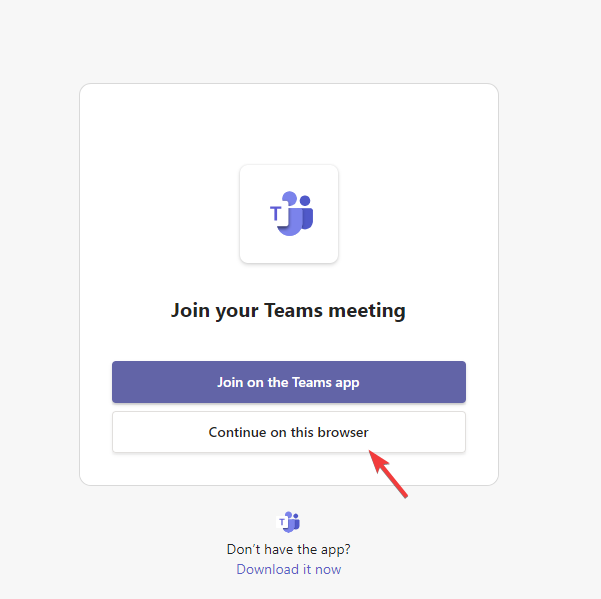
- Натисніть Дозволити щоб дозволити Teams використовувати ваш мікрофон і камеру, якщо буде запропоновано.
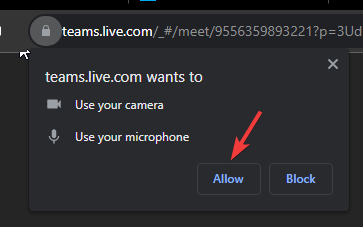
- Коли буде готово, натисніть Приєднуйся зараз відвідувати зустріч без облікового запису в Teams.
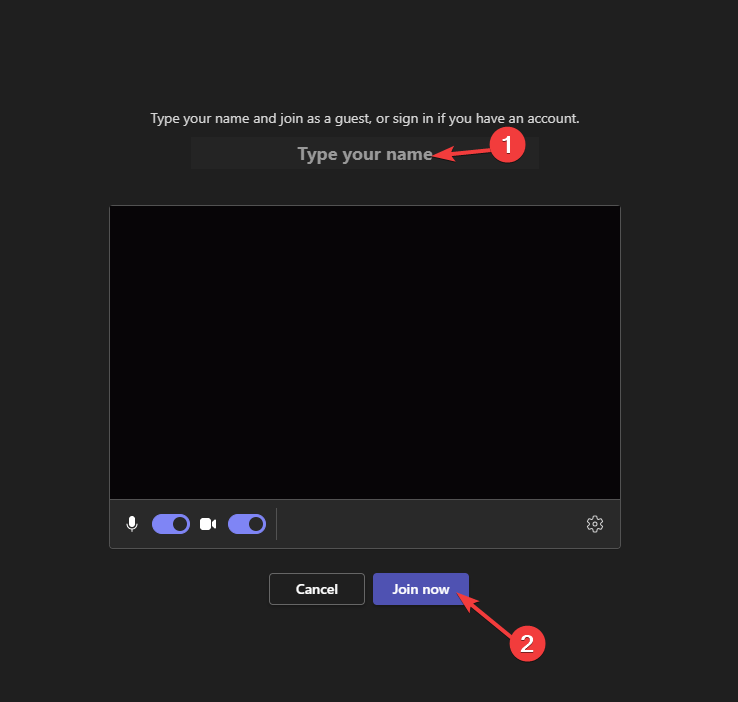
- Тепер ви будете в лобі зустрічі та зможете приєднатися, щойно організатор дозволить вам увійти.
2. Приєднання до наради Teams за допомогою мобільного телефону
- Знайдіть електронний лист із посиланням і торкніться його Натисніть тут, щоб приєднатися до зустрічі.
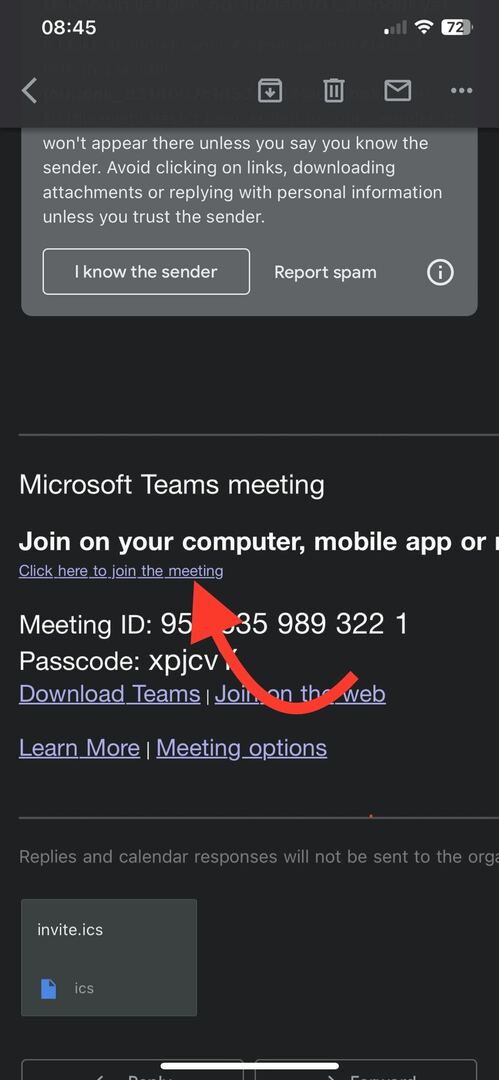
- Якщо у вас немає програми Teams, вам буде запропоновано відкрити App Store (iOS) і Play Store (Android). Натисніть ВІДЧИНЕНО.
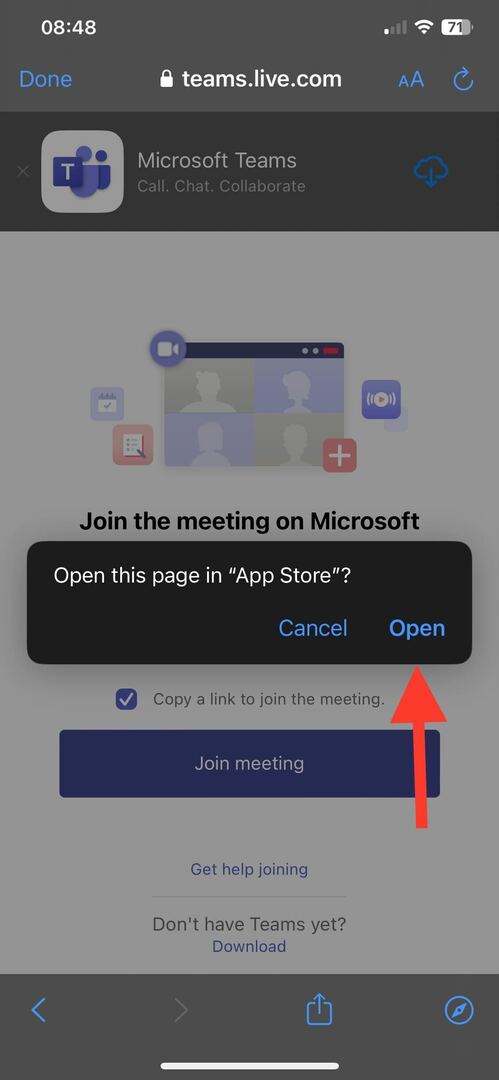
- Завантажте та встановіть програму та натисніть в порядку щоб отримати доступ до мікрофона та камери.
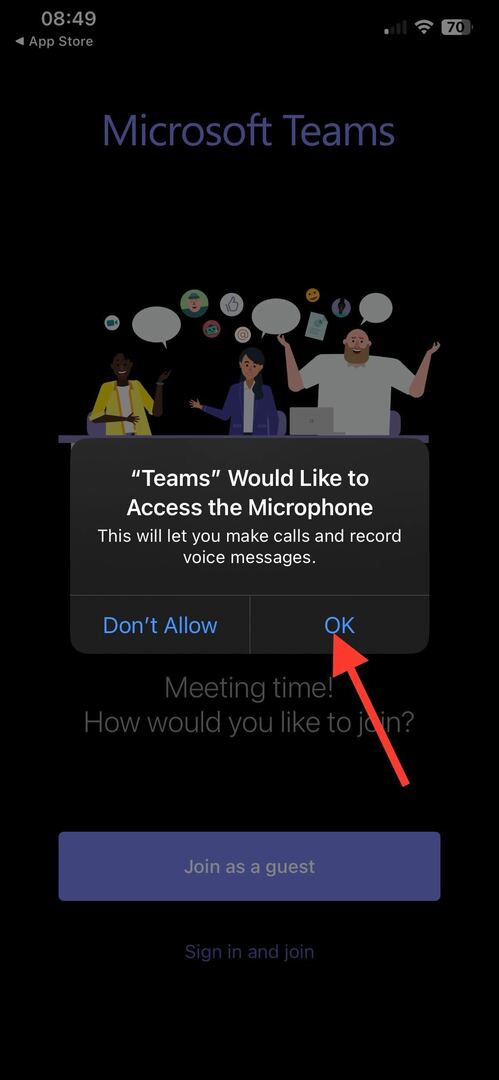
- Ще раз торкніться посилання зустрічі, щоб запустити програму.
- Далі у вас буде два варіанти: Приєднуйтесь як гість і Увійдіть і приєднайтеся. Виберіть перше.
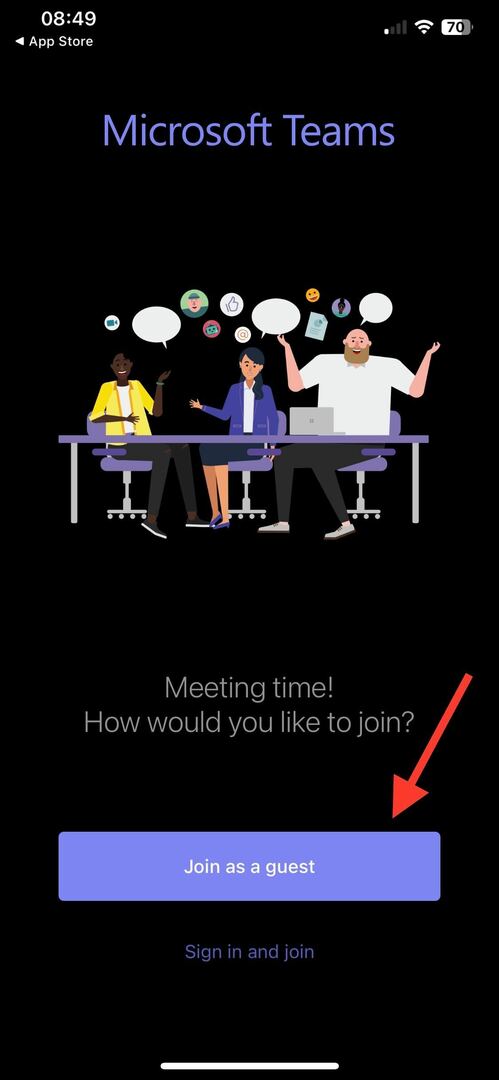
- Введіть своє ім'я та натисніть Приєднатися до зустрічі.
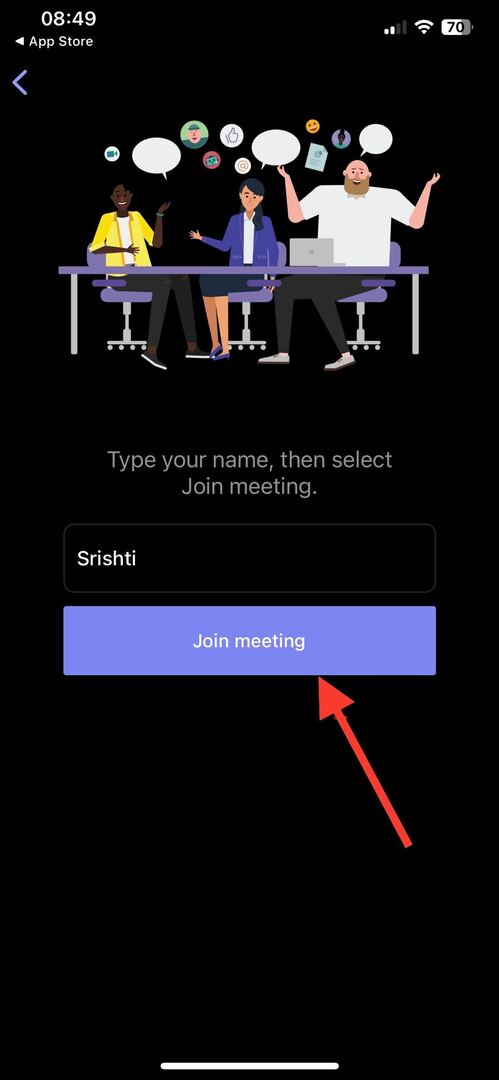
- Ви перебуватимете у вестибюлі й матимете доступ до нього, щойно організатор зустрічі дозволить.
- Ось як можна розпізнати фішингову атаку на Teams
- Команди дозволять вам створювати унікальні посилання для приєднання для доповідачів
- Як додавати, створювати та надсилати наклейки в Microsoft Teams?
3. Приєднання до наради Teams за допомогою настільної програми
- Перейдіть до запрошення на зустріч і виберіть Натисніть тут, щоб приєднатися до зустрічі.

- Якщо у вас є настільна програма, з’явиться спливаюче вікно; натисніть Відкрийте Microsoft Teams додаток Якщо ні, натисніть Завантажте зараз.
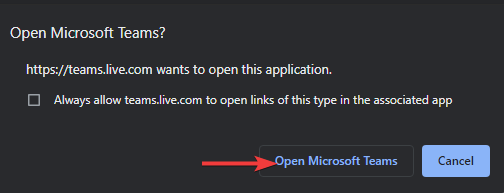
- Виконайте кроки, щоб установити програму.
- Далі натисніть Дозволити, потім Cпродовжувати щоб дозволити мікрофон і камеру.
- Введіть своє ім'я та натисніть Приєднуйся зараз. Тепер ви перебуваєте у фойє та можете приєднатися до зустрічі, коли погодить її господар.
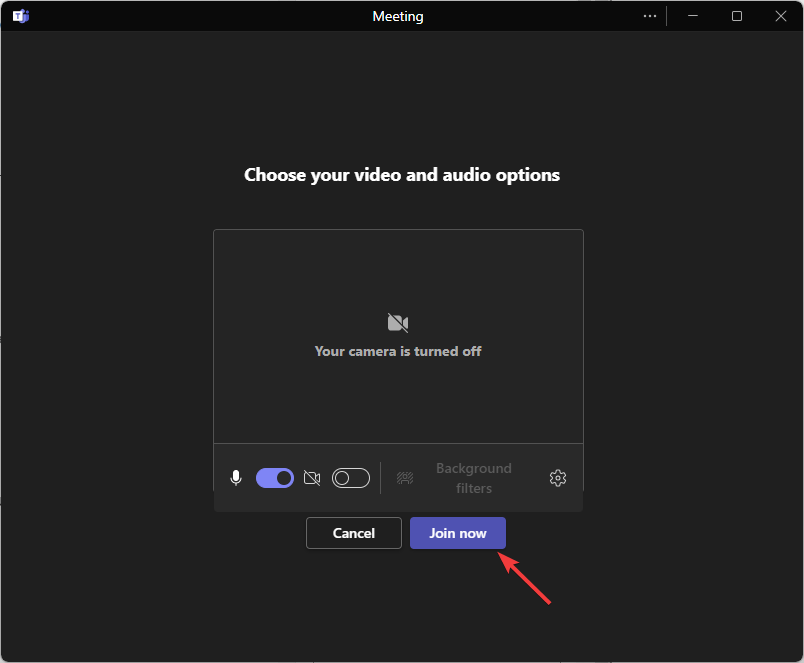
Параметри безпеки для приєднання до зустрічей на мобільних пристроях
- Використовуйте надійний пароль із 8 символів або PIN-код.
- Перевірте налаштування відео та дозволи, перш ніж дозволити йому доступ до ваших даних, щоб запобігти таким проблемам, як неможливо підключитися до зустрічей у Teams.
- Увімкніть VPN під час приєднання до зустрічі через загальнодоступні мережі Wi-Fi.
- Переконайтеся, що на вашому пристрої немає незавершених оновлень.
- Якщо ви організатор і не хочете, щоб вас переривали під час зустрічі, увімкніть Анонімні користувачі можуть приєднатися до зустрічі варіант.
- Надайте додатку Teams необхідний доступ до мікрофона та камери.
- Перевірте спільний доступ до екрана і налаштування запису, щоб уникнути будь-яких нещасних випадків.
Пам’ятайте, що якщо ви приєднаєтесь до наради без облікового запису Teams, повідомте про це організатора наради. Якщо вони не схвалять доступ протягом 15 хвилин, вас буде видалено з лобі.
Крім того, якщо ви не можете приєднатися до дзвінка, дізнайтеся в організатора зустрічі, чи вони налаштували зустріч лише для людей з обліковими записами.
Якщо у вас є будь-які запитання чи пропозиції щодо теми, не соромтеся згадати їх у розділі коментарів нижче.


